Google Search Console是一款利用率极低且被低估的工具,但它帮助提高网站在 Google 自然搜索中的表现。它能检查网站SEO技术、页面内和页面外SEO情况,这使其成为一款非常强大谷歌优化工具。
一、XML 站点地图确认
审核的第一步很简单,但很重要。检查网站是否已向 Google 提交了 XML 站点地图。
XML 站点地图将帮助 Google 更快地发现网站,帮助提高抓取效率。
要检查这一点,请点击位于Google Search Console 主导航菜单左侧“索引”标签下方的“站点地图” 。
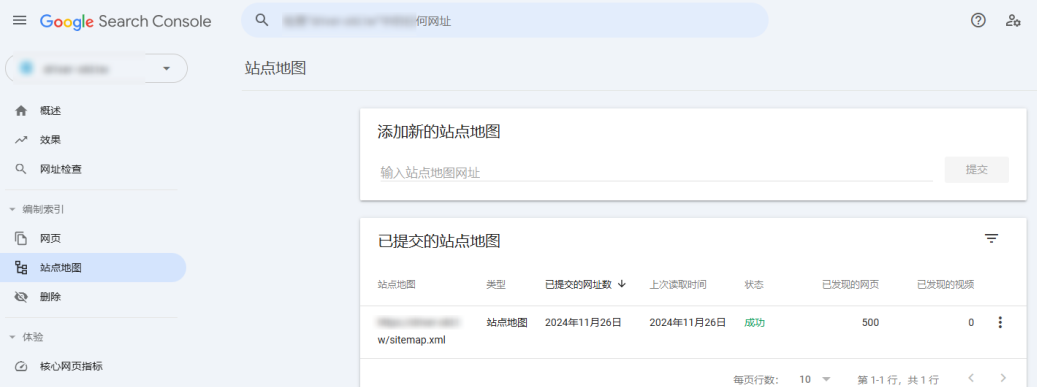
如果网站有提交给 Google 的 XML 站点地图,它将列在“已提交的站点地图”部分中。
检查“已提交的站点地图”报告中的以下项目:
- 确保至少已通过该工具提交一个 XML 站点地图。
- 记下提交日期以及最后阅读日期。最后阅读日期应该是相当近的日期。
- 确保提交的站点地图在状态栏下方以绿色显示“成功”。
- 如果没有显示“成功”,则提交的站点地图可能有问题,务必排查。
- 如果网站尚未提交 XML 站点地图,请在顶部的“添加新站点地图”部分中输入站点地图的 URL,然后点击“提交”。
不确定在哪里可以找到 XML 站点地图的 URL?
- 尝试在浏览器的搜索栏中输入以下内容,看看 XML 站点地图是否出现:
- 域名后跟“/sitemap.xml”。例如,对于我的网站,我会尝试“https://www.bailuze.com/sitemap.xml”。这是我的 XML 站点地图当前所在的位置。
现在知道如何检查并向 Google 提交 XML 站点地图,让我们继续下一步。
二、检查您网站的索引覆盖率
在此步骤中,将检查网站的索引覆盖率。包括:
- 确保网站的所有重要页面(是重要页面,不是全部页面!)均已被 Google 编入索引。
- 检查是否有想要删除的索引页面(无价值页面,避免占用抓取预算)。
- 要检查网站的索引覆盖率,请点击Google Search Console 中“编制索引”标签下方的“网页” 。
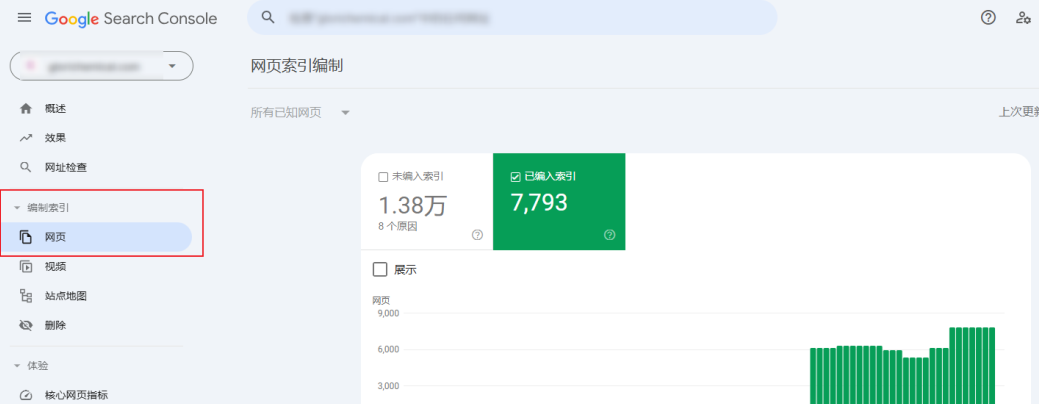
页面下方有“网页未被编入索引的原因”报告。
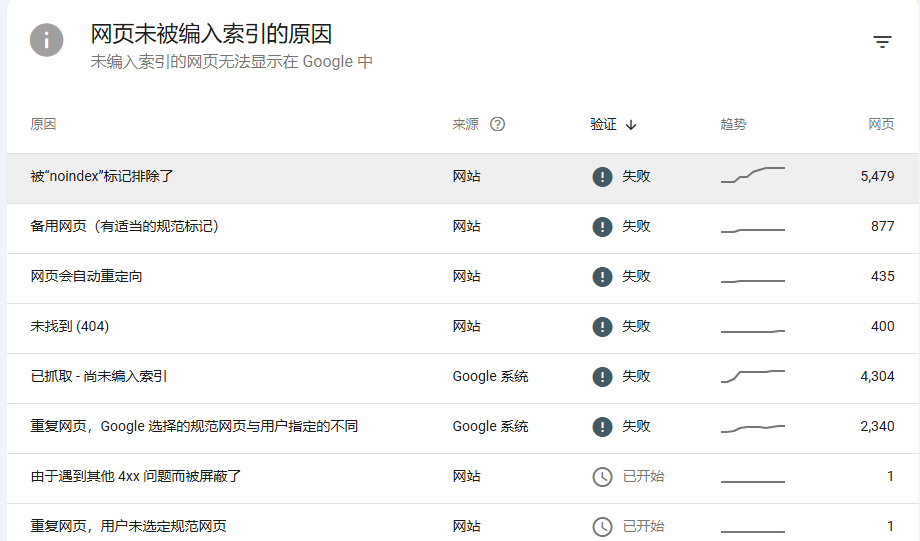
这是一份非常重要的报告,所以一定要熟悉它。要确保经常查看这份报告。
点击单项查看详细信息部分,这将显示与每个项目相关的错误、警告、有效或排除的详细信息的类型。(我们在客户网站进行站内优化过程中,都会以这个为参考,先全面站内优化操作一遍,然后针对这里的问题分析、解决)
报告中列出了任何错误,这里我们一一来解析:
1、索引覆盖错误
要开始诊断和修复报告中遇到的任何索引覆盖错误,请使用以下工作流程:
点击列表中索引错误提示项。
- 如果不确定具体错误指的是什么,或者如何修复它,请查阅Google 的索引覆盖率报告帮助文档。该文档列出了发现的常见错误,并提供了有关如何修复这些错误的帮助。
- 请务必优先处理最重要的页面。不要在不重要的页面上纠结太久。
- 如果仍不确定导致错误的原因,请使用Google Search Console 的 URL 检查工具。点击示例部分中显示的特定页面,然后点击“检查 URL”。
在 Google Search Console 检查 URL 后,可以点击“测试实时 URL”以查看 Google 当前如何抓取和呈现实时页面。
点击“查看测试页面”查看页面截图,该截图将显示 Google 是否正确查看了该页面。这将有助于进一步了解可能导致索引错误的原因。
一旦能够修复错误,请务必使用报告顶部的“验证”按钮验证修复。然后,Google 会在一两天内告知问题是否已成功修复。
三、检查网站的抓取健康状况
要查看网站的抓取统计报告,请点击Google Search Console 菜单底部附近的“设置” 。然后点击“抓取”部分中的“打开报告”。
此报告将显示有关 Google 如何抓取网站的有用信息。
选择“总抓取请求数”、“总下载大小”和“平均响应时间”框以在图表中查看随时间显示的这些指标。
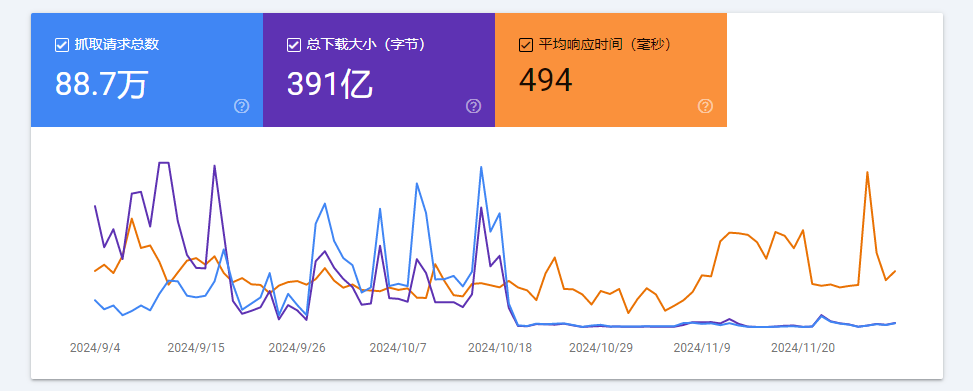
检查以下内容:
- 总抓取请求数和总下载大小的趋势如何?它们是在增加还是在减少?有没有出现峰值?理想情况下,希望它们随着时间的推移而增加,即使增加速度很慢。这表明 Google 随着时间的推移花费越来越多的时间来抓取网站,这是一件好事。
- 平均服务器响应时间是否有增加、峰值或下降?任何峰值都可能表明服务器超载。如果这种情况经常发生,或者响应时间很长并且持续增加,则可能表明需要考虑增加服务器的带宽或转移到更好的主机。
接下来,向下滚动到“主机”部分。如果使用 Google Search Console 设置了域名属性,并且网站上有任何子域名,则网站将被拆分为不同的域名抓取请求情况。
单击列出的主机可仅查看该主机的抓取统计信息。
单击主主机后,向下滚动一点并单击“主机状态”。
此报告将显示 Google 过去访问网站时遇到的问题。在详细信息部分,将看到报告细分为:
- robots.txt 抓取:此部分显示一段时间内对网站的 robots.txt 文件的失败请求。
- DNS 解析:此部分显示网站的DNS问题。如果注意到网站的 DNS 解析在一段时间内频繁出错,则需要调查此问题。这可能意味着网站的主机或域名注册商的 DNS 设置可能配置不正确。
- 服务器连接性:此部分显示 Google 连接服务器时遇到的错误。如果在此处看到很多过去的问题,请检查网站是否返回任何 500 状态代码(服务器错误)。这可能意味着服务器过载,或服务器可能出现的许多其他错误之一。
关于网站的抓取健康状况,要检查抓取请求的细分部分。
返回主抓取统计报告并向下滚动到“抓取请求细目”部分。
此报告将按以下方式细分Googlebot 抓取请求:
- 响应:确保发送给 Google 的响应代码大部分为“OK (200)”。如果网站上有高比例的 3xx、4xx 或 5xx 代码,则应该对这些代码进行审核。
- 文件类型:Google 要求的大多数文件类型应为HTML。如果网站包含大量JavaScript或CSS,这可能会导致 Googlebot 的抓取速度和预算出现问题,并导致用户的页面加载速度变慢。
- 目的:这将显示以刷新(重新抓取 Google 已知的现有页面)和发现(抓取 Google 未知的新页面)形式发出的抓取请求。
- Googlebot 类型:这将根据特定的Googlebot 类型显示抓取请求。
四、检查网站的页面性能
提高网站在自然搜索中的表现的最佳方法之一是使用Google Search Console 的效果报告。
要访问此报告,请单击菜单中的“效果” 。
效果报告将显示网站在 Google 上的总点击次数、展示次数、平均点击率和平均排名位置方面的表现。我建议在报告顶部至少选择最近 12 个月的数据。
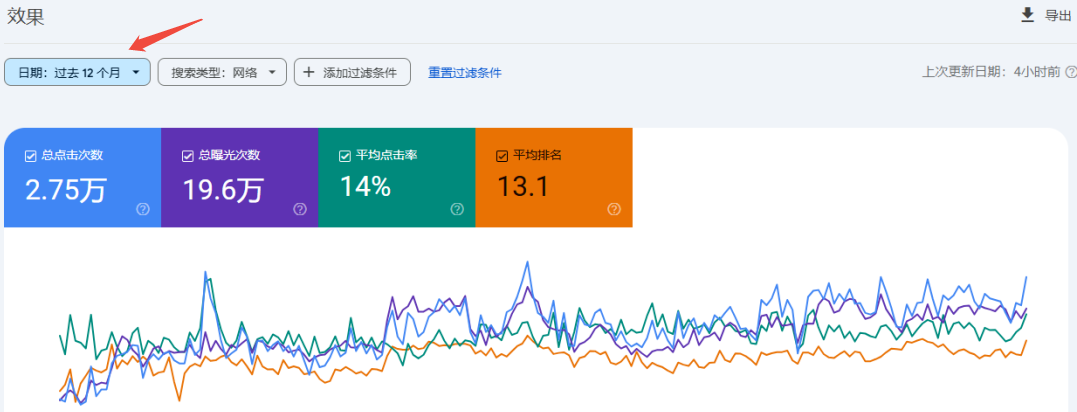
为了分析数据,我建议使用位于报告右上角的“导出”按钮将整个报告导出为 Google Sheet、Excel 文件或 CSV 文件。我发现在电子表格中过滤和处理数据比直接在 Google Search Console 中更容易。
将报告导出到电子表格后,要做的第一件事就是找到网站在 Google 中的现有排名关键字。
查找网站现有的排名关键词
要查找网站现有的排名关键字,请使用导出的电子表格中的“查询”标签。此标签显示 Google 当前在自然搜索中为网站排名的所有关键字,以及每个关键字的相关点击次数、展示次数、平均点击率和平均排名位置。
为了方便筛选数据,请为表格创建一个过滤器。突出显示表格中的所有数据,然后单击“数据”列下的“创建过滤器”。
接下来,找到在 Google 首页 (排名 1 到 10) 上排名的关键字。
- 将平均位置列过滤为值 1 到 10。
- 浏览列表并突出显示所有与网站高度相关的关键字。
- 按展示次数列对选择的相关关键字进行排序(从最高到最低)。保存此关键字列表。这些是应该继续维护的关键字。毕竟,已经为它们排名很高了,维护好就够了。
- 尝试优先考虑展示次数较高的关键词,同时也要考虑平均点击率。
- 要提高这些关键词的排名,请确保主要关键词包含在页面的标题标签和 h1 标签中。任何次要关键词都应作为新的或现有的 h2 或 h3 标签、正文或相关图片替代文本集成到相关页面副本中。
接下来,找到容易实现的关键词。
为此,请执行与上述相同的工作流程(步骤 1 至 5)。这里唯一的区别是,应该将平均排名列过滤为 11 至 20 的值。这些是目前在 Google 第 2 页排名的关键字。它们是唾手可得的关键字,因为它们是绝佳的机会。稍加提升,就可以将它们升到第 1 页。
在电子表格的其余选项卡中创建并使用过滤器,以进一步分析网站在以下方面的自然表现:
- 页面:根据点击次数、展示次数、平均点击率和平均排名,找到表现最佳和表现不佳的页面。
- 国家:找到为您带来最多 Google 流量的国家,以及可能需要改进的地方。
- 设备:网站是否需要在桌面、移动设备或平板电脑的有机流量方面进行改进?
- 搜索外观:是否从搜索外观增强功能(如丰富摘要)中获得了任何自然搜索流量?我们将在后面的部分中详细讨论增强功能。
现在已经知道如何使用Google Search Console 的效果报告来帮助优化网站的页面 SEO,让我们继续检查网站的页面体验。
五、检查网站的页面体验
在此步骤中,将检查网站的页面体验信号由以下因素组成:
- 核心网页指标。
- HTTPS。
我们先来检查一下网站的核心网页指标。在报告中向下滚动并点击“核心网页指标”。
网站是否使用 HTTPS 协议?
为了让用户放心地在网站上分享个人信息(例如电子邮件地址),需要确保网站使用 https 或安全协议。
要正确执行此操作,网站需要一个有效的 SSL 证书,并且页面的所有http 版本都应重定向301到 https 版本。(HTTPS对提升谷歌排名似乎是必要条件,对百度并不是)
要检查网站是否使用 https 协议,请在 Google Search Console 中的“体验”标签下的“HTTPS”中查找验证。
如果网站未使用 https 协议,则应考虑更改为安全版本。
现在我们已经完成了对网站的所有页面体验信号的检查,让我们进入下一部分。
六、检查网站的结构化数据
结构化数据或模式是可以添加到网页HTML的代码。
结构化数据可以通过以下方式使网站受益:
- 它有助于向 Google 提供关于网页的更多信息和背景信息。
- 它使您的网页有资格在 SERP 中获得丰富的结果,这有助于提高网页的点击率。
在Google 搜索控制台的“增强功能”标签下。
使用我们在前几节中介绍的相同工作流程来修复报告中显示的错误和警告。从错误开始,然后转到警告。优先修复网站上最重要的页面。
解决问题后,请使用Google 的丰富搜索结果测试来确认修复效果,并查看这些页面现在是否有资格在 Google 的 SERP 中获得丰富的搜索结果。
修复完成并确认后,不要忘记在 Google Search Console 的增强报告中验证修复。
如果 Google Search Console 未在增强功能部分显示任何结构化数据,则意味着网站上可能未添加结构化数据。
七、检查安全问题和手动处罚
要检查可能影响网站的安全问题,请使用Google Search Console 中的“安全问题和人工处置措施”标签。
让我们从人工处置措施开始。
人工处置措施
手动操作是指 Google 对网站实施的手动处罚。
惩罚会对 Google 排名产生负面影响。在严重的情况下,Google 可能会从其索引中删除特定页面,甚至整个网站,俗称K站、拔毛。
接下来我们看一下安全问题报告。
安全问题
Google Search Console 中的安全问题报告是 Google 通知在网站上检测到的任何黑客行为或恶意活动的方式。
如果在报告中看到上述验证,那么就成功了。
如果注意到网站流量严重下降,请务必检查手动操作和安全问题报告,以确保这些不是罪魁祸首。
八、检查网站的反向链接和内部链接
Google Search Console SEO 审核的最后一部分是关于网站的反向链接和内部链接。
让我们从反向链接报告开始。
反向链接报告
要访问 Google Search Console 中的反向链接报告,请点击导航菜单中的“链接” 。
此报告显示 Google 检测到的从外部域指向网站的链接。
在“外部链接”栏下查找网站的:
- 最常链接到的网页:此部分显示网站上带有反向链接的页面。
- 最常见的引荐网站:此部分显示反向链接到网站的外部域。
- 最常见的引荐文字:此部分显示反向链接中使用的锚文本或可点击文本。
我建议将外部链接报告导出为 Google Sheet 或 Excel 文件,以帮助进行分析。使用位于报告右上角的“导出外部链接”按钮。
如果担心可能会因黑帽链接建设而受到手动惩罚,并且无法在上一步中删除这些反向链接,请考虑将这些特定链接提交给Google 的拒绝工具。这是一种高级 SEO 策略,如果不小心,使用此工具可能会弊大于利。
内部链接报告
Google Search Console 中的内部链接报告将显示网站的顶级内部链接页面。
“内部链接”列位于Google Search Console 的“链接”部分,将显示网站上使用的内部链接的详细信息。
向下滚动并点击“更多”以查看完整列表。这样,可以使用“导出”按钮将报告导出为电子表格。
通常,页面越重要,指向该页面的内部链接就应该越多。
记住这一点,请查看您网站的内部链接报告并检查以下内容:
- 热门链接页面是最重要的页面吗?
- 如果发现任何重要页面的内部链接少于需要,请添加一些。
- 如果发现任何不太重要的页面有大量指向它们的内部链接,请考虑删除一些。
请记住,添加的任何内部链接都应该与用户相关且能为用户带来好处。
将内部链接视为引导用户访问网站上其它他们可能认为有用的内容的一种方式。不要添加指向不相关页面的内部链接,因为这看起来不自然,并且不会为用户提供价值。
在网站上使用内部链接时,请尝试始终在锚文本中使用目标关键字,但不要偏弱可读性。
结论
好了,就这样就已使用 Google Search Console 完成了网站的 SEO 审核。
Google Search Console 是一款非常方便的 SEO 审核工具,可以帮助提高网站的自然搜索排名。
在我看来,它是目前使用率最低、评价最低的免费 SEO 工具之一。当然,市场上还有许多其它工具可以提供更多功能和选项,这些显然需要付费。